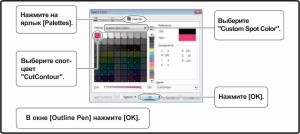Printarea cu UV color full-color vă permite să plasați o imagine pe un obiect cu orice suprafață: plastic, sticlă, metal, lemn, piele etc. Timpul este de 1 oră. De la o copie.

Ajustarea traiectoriei de tăiere a conturului
Putem realiza tăierea conturului folosind RIP VersaWorks. Dacă fișierul imagine conține deja linii de contur, putem tăia aceste linii.
Cu programul dvs., trebuie să desenați linii de contur utilizând o anumită culoare. Câteva reguli care trebuie respectate la desenarea liniilor de contur sunt prezentate mai jos.
Desenarea liniilor de contur utilizând programul de desenare
Liniile contur trebuie să fie vector. Un exemplu standard este traseul desenat folosind programul de desenare. Datele raster utilizate de programele de desenare nu pot fi transformate în linii de contur, chiar dacă aceste date sunt sub formă de linii fine.
Culoarea liniilor de contur
Atunci când desenați linii de contur, asigurați-vă că utilizați o umplutură de culoare numită "CutContour" VersaWorks recunoaște numai acele linii care au fost desenate color cu acest nume. La determinarea numelui, asigurați-vă că l-ați introdus corect utilizând caractere de un singur octet. Utilizarea incorectă a literelor mici și mici, atunci când tastați un nume, face imposibilă recunoașterea liniilor de contur.
În general, VersaWorks recunoaște și taie liniile de contur, care sunt trase cu îndeplinirea tuturor condițiilor descrise mai sus. Cu toate acestea, rețineți că metodele de setare a setărilor variază în funcție de programul pe care îl utilizați. Consultați documentația livrată împreună cu acest program. Înregistrarea bibliotecii vă va permite să desenați cu ușurință și fără efort linii de contur.
Metodele pentru desenarea liniilor de contur folosind programele Adobe Illustrator și CorelDRAW sunt descrise mai jos.
Biblioteca Roland VersaWorks.ai pentru aplicația populară Adobe Illustrator poate fi descărcată aici: Pollts și texturi către Adobe Illustrator
Ajustarea traseului de tăiere a conturului utilizând Adobe Illustrator
Înregistrați o culoare spot în biblioteca de mostre Illustrator:
Copiați fișierul "Roland VersaWorks.ai" în directorul [Swatches] (sau [Swatch Libraries]) în directorul în care este instalat Illustrator.
Această acțiune înregistrează culorile spot pentru desenarea liniilor de contur în Illustrator. Acum să încercăm să deseneze linii de contur utilizând aceste culori la fața locului.
Reglați calea de tăiere:
Începeți prin crearea unui nou document. Din meniul [Fereastră], selectați [Swatch Library]
Apoi faceți clic pe [Roland VersaWorks]
Va apărea o fereastră cu celulele afișate în imagine.
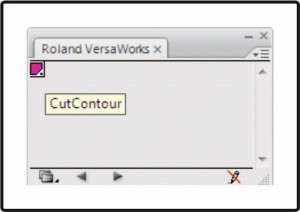
Creați o linie de contur pentru tăiere.
Selectați traiectoria dorită
cultura, apoi mergeți la panou
și selectați [Pen Tool].
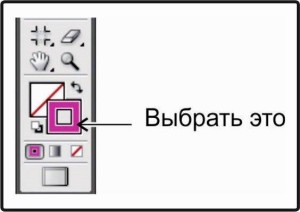
În fereastra celulei, selectați culoarea adăugată anterior (Cut Contour).
Culoarea traiectoriei selectate se modifică la [Cut Contour].
Salvați fișierul.
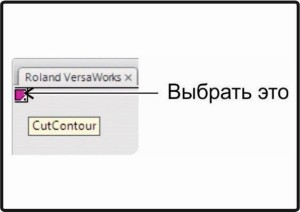
Ajustarea traiectoriei de tăiere a conturului cu Corel DRAW 11/12 / X3 / X4
Înregistrați-vă culoarea spotului pe care l-ați selectat cu numele "CutContour".
Din meniul [Tools] (Instrumente) Selectați [Palette Editor].
Afișați fereastra [Selectare culoare].
Adăugați o nouă culoare la fața locului
Schimbați numele culorii în "CutContour".
Asigurați-vă că utilizați în nume un singur octet și introduceți cu majuscule "C". O eroare în setul de nume face imposibilă recunoașterea liniilor de contur în VersaWorks.
Ajustați calea de decupare, apoi aplicați umplutura de culoare pe traseul de contur (contur).
Creați o cale de tăiere adăugând un contur (contur).
Afișați caseta de dialog [Outline Pen].
Afișați fereastra [Selectare culoare].
Aplicați o culoare spot pe traseul de contur (contur).